Akai MPC STUDIO Datasheet Page 20
- Page / 40
- Table of contents
- BOOKMARKS
Rated. / 5. Based on customer reviews


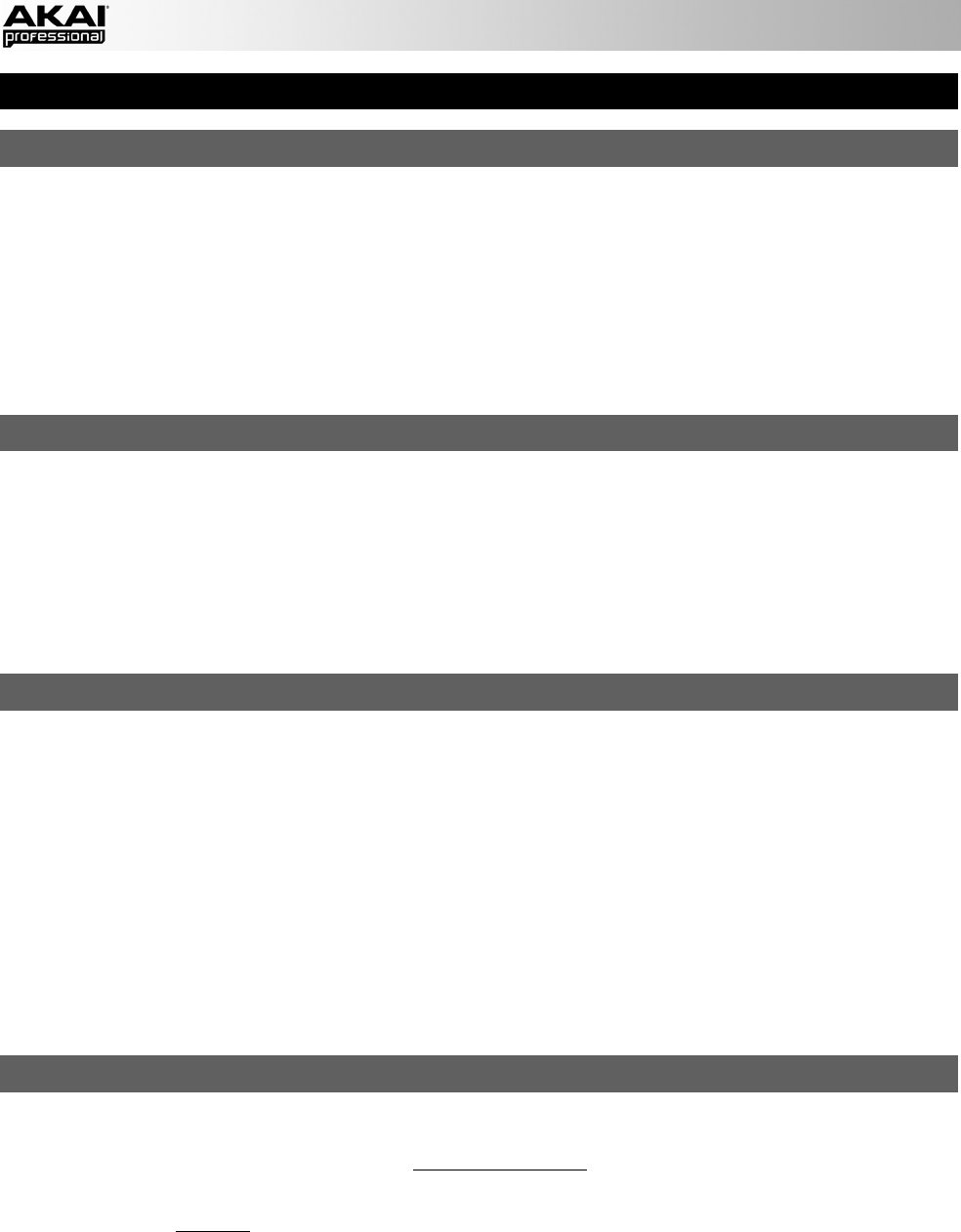
20
MISE EN ROUTE
1. RACCORDEMENT, OUVERTURE ET CONFIGURATION
1. Branchez le MPC Studio au port USB de votre ordinateur comme indiqué sur le SCHÉMA DE CONNEXION.
2. Mettez le MPC Studio sous tension et lancez le logiciel MPC. (La première fois que vous lancez le logiciel, vous serez
invité à saisir les renseignements pour le processus d’autorisation. Suivez les instructions à l’écran afin de pouvoir
installer le logiciel.)
3. Dans le logiciel, cliquez sur Edit f Preferences, et cliquez sur l’onglet Audio. Sous Output et Input, sélectionnez
votre carte son.
4. Cliquez sur l’onglet MIDI. Sous Active MIDI Inputs, cochez la case MPC Studio MPC Port 1 et sélectionnez MPC
Studio MPC Port 1 comme MIDI Out Port A. Cliquez sur OK.
Essai des paramètres audio : Augmentez le volume des haut-parleurs de votre ordinateur, et cliquez sur Test, à
côté du menu contextuel Device. Vous entendrez une tonalité indiquant que votre son est configuré correctement.
2. ASSIGNER DES ÉCHANTILLONS AUX PADS
1. Appuyez sur la touche BROWSER du MPC Studio.
2. Utilisez les touches de défilement et la molette afin de parcourir l’
arborescence des dossiers sur votre ordinateur, et
trouver les échantillons que vous désirez utiliser avec le logiciel MPC.
3. Vous pouvez presser F3 (Play) pour pré-écouter l'échantillon avant le chargement, ou vous pouvez presser F2 (Auto)
pour activer la fonction Auto Preview (sélectionner un échantillon permet de pré-écouter automatiquement).
4. Lorsque vous trouvez un échantillon que vous désirez utiliser, frappez le pad auquel vous souhaitez l’assigner (il
deviendra vert), et pressez F6 (Open). Le son sera assigné au pad et sera également ajouté à ce programme pour
usage ultérieur.
5. Répétez ce processus pour les autres pads. Frappez les pads pour entendre vos échantillons en action!
3. ENREGISTREMENT ET PERFORMANCE
1. Appuyez sur la touche MAIN pour retourner en mode Main.
2. Appuyez sur la touche OVERDUB afin d’enregistrer/charger la séquence.
3. Appuyez sur la touche PLAY pour lancer l’enregistrement. Vous entendrez le métronome compter 4 battements avant
le début de l'enregistrement.
4. La séquence commencera à jouer en boucle :
• Jouez en utilisant les pads. Chaque note sera enregistrée dans la séquence. Même si vous ne jouez pas tout à
fait avec le battement, la fonction Time Correct (T.C.) corrigera automatiquement les notes afin qu’elles soient
alignées dans la grille.
• Vous pouvez effacer des notes en gardant la touche ERASE enfoncée tout en appuyant (ou en maintenant
enfoncé) sur le pad duquel vous désirez supprimer les notes. Au fur et à mesure que le curseur audio se déplace
dans la séquence, toutes les notes de ce pad seront effacées.
• Conseil : Si vous êtes débutant, nous vous recommandons de jouer un pad à la fois. Comme la séquence joue
en boucle, il n’y a aucune raison d'essayer de se dépêcher pour tous faire les pads en même temps.
5. Pour arrêter l’enregistrement, appuyez sur la touche STOP. Pour faire la lecture de la séquence sans enregistrer,
appuyez sur la touche PLAY.
4. IMPORTANT!
Pour sauvegarder votre projet, appuyez sur SHIFT + SAVE. Sélectionnez l'emplacement de sauvegarde et nommez le
fichier. Nous recommandons de laisser l’option Also save samples, afin que vous n’ayez pas à recharger vos
échantillons lorsque vous désirez ouvrir ce projet. Sauvegardez souvent afin que vous ne perdiez pas votre précieux
travail.
Nous recommandons fortement de passer en revue le tutoriel du guide de référence MPC : À partir du logiciel, cliquez sur
le menu Help et sélectionnez MPC Help. Le PDF du guide de référence devrait s’afficher. Il contient :
• Un tutoriel détaillé facile à suivre : Ce survol vous permet de commencer à utiliser les fonctions du MPC
rapidement et facilement.
• Détails supplémentaires au sujet des fonctions du logiciel : Si vous avez déjà de l’expérience avec les MPC
ou les postes audio numériques (DAW), vous pouvez en apprendre plus sur les configurations plus avancées.
• Toujours le même flux de production de confiance MPC, mais avec logiciel : Le MPC Studio et le logiciel
MPC fonctionnent à l’unisson, fournissant le flux de production original légendaire du MPC. Vous apprendrez
comment utiliser le MPC Studio afin de commander le logiciel MPC pour une expérience plus simple et plus
efficace, pour l’enregistrement ou les prestations.
- QUICKSTART GUIDE 1
- GUÍA DE INICIO RÁPIDO 1
- GUIDA RAPIDA 1
- SCHNELLSTART-ANLEITUNG 1
- QUICKSTART GUIDE (ENGLISH) 3
- SYSTEM REQUIREMENTS 4
- IMPORTANT! 4
- 2. CONNECT 4
- MPC SOFTWARE OVERVIEW 5
- GET STARTED 6
- 3. RECORD & PERFORM 6
- 4. IMPORTANT! 6
- FEATURES 7
- TOP PANEL 7
- PAD / Q-LINK KNOB CONTROLS 8
- MODE / VIEW CONTROLS 8
- SUPPORT & UPDATES 9
- INTRODUCCIÓN 10
- CONTENIDO DE LA CAJA 10
- DIAGRAMA DE INSTALACIÓN 10
- 2. CONEXIÓN 11
- REQUISITOS DE SISTEMA 11
- IMPORTANTE 11
- PARA COMENZAR 13
- 3. COMO GRABAR Y TOCAR 13
- 4. IMPORTANTE 13
- 127119111103 15
- 71 79 87 95 15
- 39 47 55 63 15
- SOPORTE Y ACTUALIZACIONES 16
- PRÉSENTATION 17
- CONTENU DE LA BOÎTE 17
- SCHÉMA D'INSTALLATION 17
- PRÉSENTATION DU LOGICIEL MPC 19
- ALIMENTATION ET CONNECTIQUES 21
- COMMANDES DES PADS ET Q-LINK 22
- GUIDA RAPIDA (ITALIANO) 24
- REQUISITI DI SISTEMA 25
- IMPORTANTE! 25
- 2. COLLEGAMENTO 25
- PANORAMICA SOFTWARE MPC 26
- PRIMI PASSI 27
- 2. ASSEGNARE CAMPIONI AI PAD 27
- 3. REGISTRARE ED ESIBIRSI 27
- 4. IMPORTANTE! 27
- ASSISTENZA E AGGIORNAMENTI 30
- EINLEITUNG 31
- LIEFERUMFANG 31
- SETUP DIAGRAM 31
- SYSTEMANFORDERUNGEN 32
- WICHTIG! 32
- 2. ANSCHLIESSEN 32
- MPC-SOFTWARE ÜBERSICHT 33
- ERSTE SCHRITTE 34
- 2. ZUWEISEN DER SAMPLES 34
- 3. AUFNEHMEN & AUFFÜHREN 34
- 4. WICHTIG! 34
- NAVIGATION / DATENEINGABE 35
- PAD / Q-LINK REGLER 36
- MODUS / ANSICHT 36
- TRANSPORT / AUFNAHME 37
- SPECIFICATIONS 38
- WWW.AKAIPRO.COM 40




 (88 pages)
(88 pages)







Comments to this Manuals